Hur du ändrar ditt användarnamn och smeknamn på Discord
Miscellanea / / August 23, 2022
När du först skapar ditt Discord-konto, låter plattformen dig välja ett användarnamn för dig själv. Du kan dock alltid ändra ditt användarnamn senare. Discord låter dig också använda ett annat smeknamn på varje server du går med i.

Du kan ändra ditt Discord-användarnamn och smeknamn när du vill. Det här inlägget kommer att visa dig hur du gör det på både dator och mobil. Så, utan vidare, låt oss komma direkt till det.
Hur du ändrar ditt användarnamn på Discord
Ditt Discord-användarnamn består av två delar: namnet du anger och den numeriska tagg som Discord tilldelar dig. Det är värt att notera att du bara kan ändra den första delen av ditt användarnamn om du använder gratisversionen av Discord; att ändra den numeriska taggen i slutet av ditt användarnamn kräver ett Nitro-abonnemang.
Följ dessa steg för att ändra ditt Discord-användarnamn på dator och mobil.
På skrivbordet
Steg 1: Öppna Discord-appen och klicka på den kugghjulsformade ikonen i det nedre vänstra hörnet för att öppna Användarinställningar.

Steg 2: Navigera till fliken Mitt konto och klicka på knappen Redigera bredvid ditt användarnamn.

Steg 3: Skriv in ditt nya användarnamn och ange ditt kontolösenord för att verifiera din identitet. Alternativt kan du redigera din numeriska tagg om du har Nitro-prenumerationen.
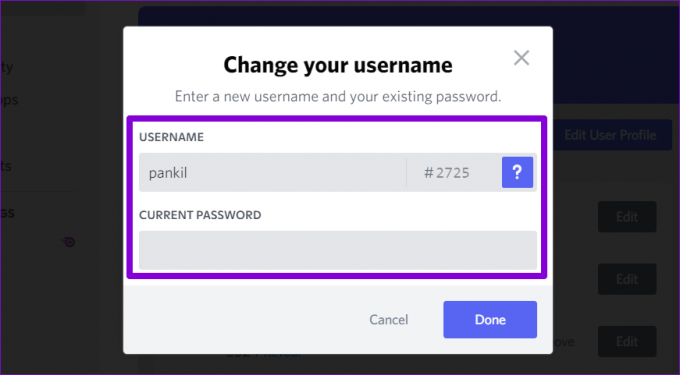
Steg 4: Klicka slutligen på Klar för att spara ändringarna.

På Android eller iPhone
Steg 1: Öppna Discord-appen på din Android eller iPhone och tryck på profilikonen i det nedre högra hörnet.

Steg 2: Gå till Konto och välj Användarnamn från följande meny.


Steg 3: Skriv ditt nya användarnamn på skärmen Redigera användarnamn.

Steg 4: Ändra din numeriska tagg om du har Nitro-prenumerationen och tryck på Spara i det övre högra hörnet.

Hur du ändrar ditt smeknamn på Discord
Genom att använda ett unikt smeknamn för varje Discord-server kan du se olika ut utan att behöva ändra ditt användarnamn. Naturligtvis är detta endast möjligt om serverns ägare eller administratör har gett behörigheten Ändra smeknamn.
Om du har nödvändiga behörigheter är det relativt enkelt att ändra ditt smeknamn på Discord, oavsett om du använder tjänsten på din dator eller mobil.
På skrivbordet
Steg 1: Starta Discord-appen och använd det vänstra sidofältet för att välja servern där du vill ändra ditt smeknamn.

Steg 2: Klicka på ikonen Visa medlemslista högst upp.

Steg 3: Leta reda på ditt namn i listan över servermedlemmar. Högerklicka på den och välj Redigera serverprofil.

Steg 4: Under fliken Serverprofiler anger du ditt smeknamn i textfältet och trycker på Spara ändringar.

Därefter kommer Discord att uppdatera ditt smeknamn för servern i fråga.
På Android eller iPhone
Om du använder Discord på din Android eller iPhone kan du använda följande steg för att ändra ditt smeknamn för Discord-servern.
Steg 1: Öppna Discord-appen på din Android eller iPhone och navigera till servern där du vill ändra ditt smeknamn.

Steg 2: Tryck på menyikonen med tre punkter i det övre högra hörnet och välj Redigera serverprofil från menyn som visas.


Steg 3: Skriv in smeknamnet du vill använda i textfältet. Tryck sedan på Spara i det övre högra hörnet.

Bonus: Hur man ändrar andras smeknamn på Discord
Du kan ändra andras smeknamn på en Discord-server om du har behörigheten Hantera smeknamn. Det här alternativet är endast tillgängligt för serverägare och administratörer.
Följ dessa steg för att ändra någon annans smeknamn på en Discord-server.
På skrivbordet
Steg 1: I Discord-appen klickar du på ikonen Visa medlemslista högst upp.

Steg 2: I panelen längst till höger letar du upp den användare vars smeknamn du vill ändra. Högerklicka på den och välj alternativet Ändra smeknamn.

Steg 3: Ange ett nytt smeknamn för användaren och tryck på Spara.

På Android eller iPhone
Steg 1: I Discord-appen, navigera till din server och öppna en kanal.
Steg 2: Tryck på ikonen Visa medlemslista i det övre högra hörnet för att se en lista över servermedlemmar.

Steg 3: Tryck på användaren vars smeknamn du vill ändra och välj Hantera från menyn som visas.


Steg 4: Slutligen, ange ett nytt smeknamn för användaren.

Namnspelet
Till skillnad från andra sociala appar tillåter Discord en helt anpassningsbar användarupplevelse. Förutom att ändra ditt användarnamn och smeknamn kan du också ändra e-postadressen som är kopplad till ditt Discord-konto.
Senast uppdaterad 22 augusti 2022
Ovanstående artikel kan innehålla affiliate-länkar som hjälper till att stödja Guiding Tech. Det påverkar dock inte vår redaktionella integritet. Innehållet förblir opartiskt och autentiskt.

Skriven av
Pankil är civilingenjör till yrket som började sin resa som författare på EOTO.tech. Han började nyligen med Guiding Tech som frilansskribent för att täcka instruktioner, förklarare, köpguider, tips och tricks för Android, iOS, Windows och webben.



